- Kindle es un dispositivo increíble que ayuda a los usuarios a acceder y leer miles de libros de una sola vez. Pero, ¿qué harías si Windows 11 no reconoce Kindle?
- Primero, verifique si las conexiones están en orden y reinicie el Kindle.
- Además, asigne una letra de unidad si no ve una en Administración de discos, o instale Kindle como un dispositivo MTP.

XINSTALAR HACIENDO CLIC EN EL ARCHIVO DE DESCARGA
Este software mantendrá sus controladores en funcionamiento, lo que lo mantendrá a salvo de errores informáticos comunes y fallas de hardware. Verifique todos sus controladores ahora en 3 sencillos pasos:
- Descargar DriverFix (archivo de descarga verificado).
- Hacer clic Iniciar escaneo para encontrar todos los controladores problemáticos.
- Hacer clic Actualizar los controladores para obtener nuevas versiones y evitar fallas en el sistema.
- DriverFix ha sido descargado por 0 lectores este mes.
Kindle es un lector electrónico fabricado por Amazon que permite a los usuarios comprar, descargar y leer miles de libros. Es un gran dispositivo para aquellos que aman leer y ofrece un soporte increíble, pero muchos usuarios descubrieron que Windows 11 no reconoce Kindle.
Y esto plantea un gran problema para aquellos que transfieren datos regularmente entre su PC y el Kindle. Pero el problema no es tan complicado como parece, y si sigue el enfoque correcto, debería resolverse en unos minutos.
Entonces, sin más preámbulos, profundicemos en el tema en cuestión y entendamos por qué Windows 11 no reconoce Kindle.
¿Por qué mi PC con Windows 11 no reconoce Kindle?
No hay un solo problema que conduzca a este problema, lo que hace que la solución de problemas sea un poco más difícil. Entonces, aquí, tendrá que identificar la causa subyacente en su caso y ejecutar la solución relevante para que todo funcione.
Muchos usuarios enfrentaron el problema debido a algo tan trivial como una conexión incorrecta o un puerto USB que no funcionaba correctamente. Además, se sabe que los ajustes de energía mal configurados causan problemas con los dispositivos conectados.
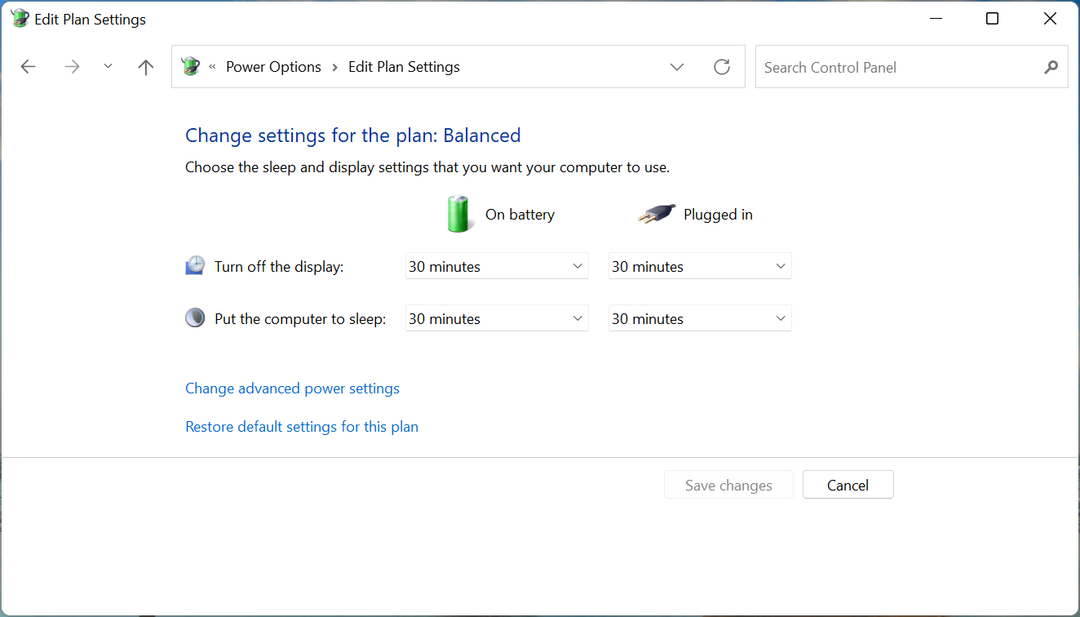
Un controlador problemático es otra razón común por la que Windows 11 no reconoce Kindle. Además, a menudo, el sistema operativo no puede leer Kindle, por lo que modificar el tipo de dispositivo aquí podría ayudar.
Ahora vamos a guiarte a través de las soluciones más efectivas aquí. Pruébelos en la secuencia indicada para una solución rápida de problemas, a menos que haya identificado la causa subyacente. En cuyo caso, continúe y ejecute directamente la corrección correspondiente.
¿Qué hago si Windows 11 no reconoce Kindle?
1. Verifique la conexión y reinicie Kindle
Su enfoque principal cuando Windows 11 no reconoce Kindle debe ser verificar que las conexiones estén en orden. Asegúrese de que el cable esté correctamente enchufado en ambos extremos y que no esté dañado.
Luego, mantenga presionado el botón de encendido durante 30 a 40 segundos para reiniciar el Kindle. En caso de que se reinicie antes, suelte el botón de encendido inmediatamente y ahora verifique si Kindle ahora aparece en la PC con Windows 11.
En caso de que el problema persista, intente conectar el Kindle a otra computadora y verifique si funciona allí. Si es así, lo más probable es que el problema resida en su PC y los métodos enumerados aquí deberían solucionar el problema de Windows 11 que no reconoce el Kindle.
Consejo de experto: Algunos problemas de la PC son difíciles de abordar, especialmente cuando se trata de repositorios dañados o archivos de Windows faltantes. Si tiene problemas para corregir un error, es posible que su sistema esté parcialmente dañado. Recomendamos instalar Restoro, una herramienta que escaneará su máquina e identificará cuál es la falla.
haga clic aquí para descargar y empezar a reparar.
Pero, si el Kindle no se reconoce en la otra PC también, intente restablecerlo y eso debería resolver el problema.
2. Instalar Kindle como un dispositivo MTP
- Presionar ventanas + S para lanzar el Búsqueda menú, entrar Administrador de dispositivos en el campo de texto en la parte superior y haga clic en el resultado de búsqueda relevante que aparece.
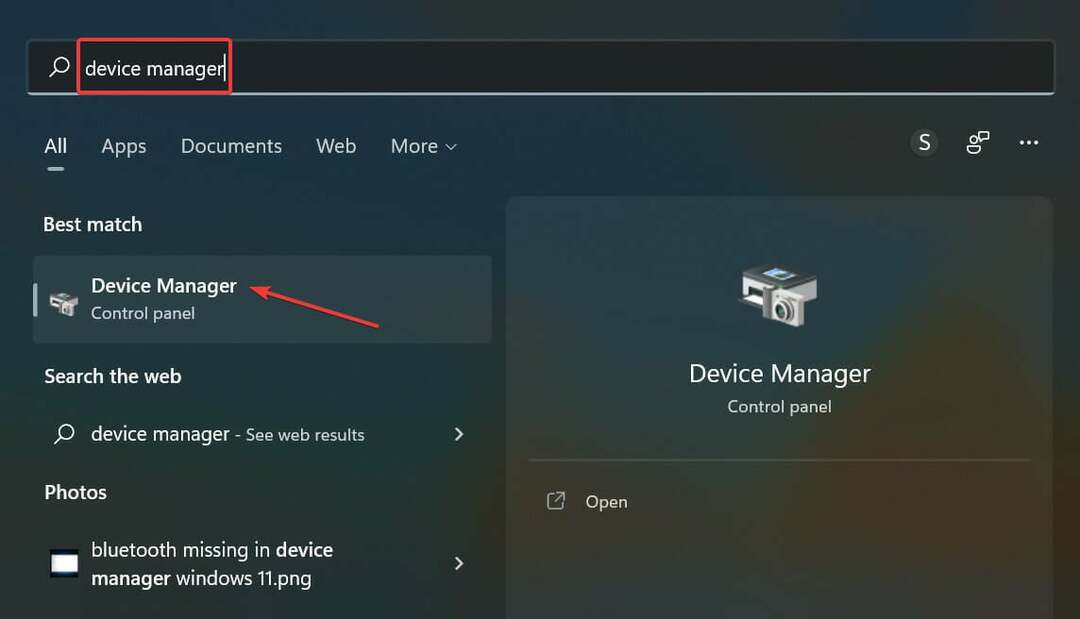
- Haga doble clic en el Dispositivos portables entrada aquí para ampliar y ver Encender.
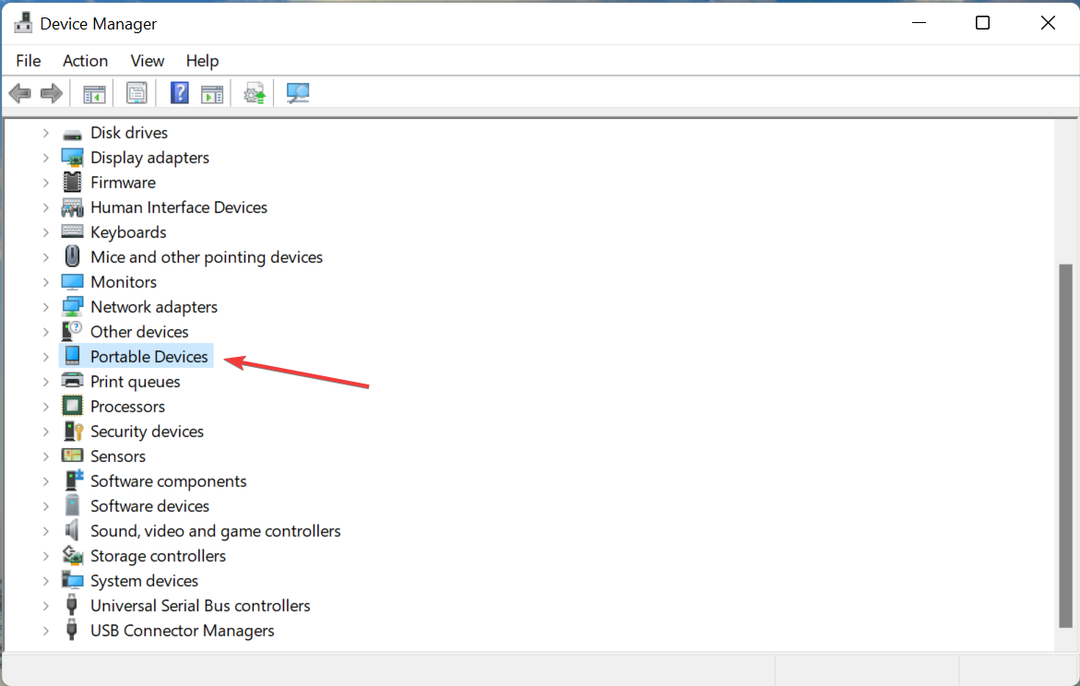
- Ahora, haga clic derecho en el Encender (podría estar aquí con otro nombre) y seleccione Actualizar controlador del menú contextual.
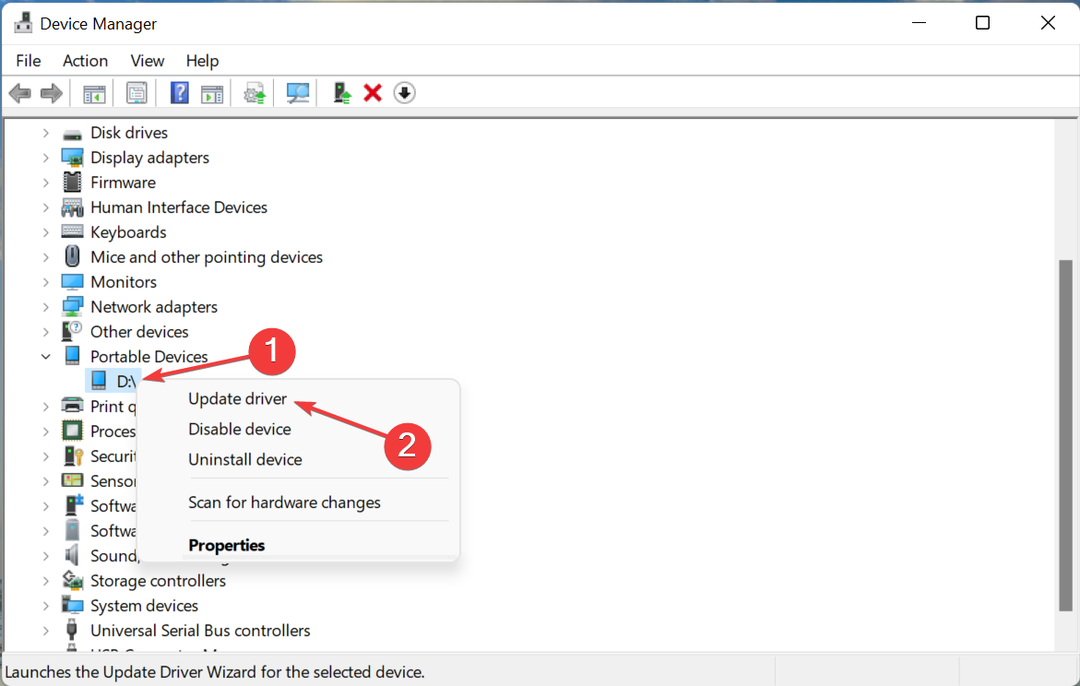
- A continuación, haga clic en Buscar controladores en mi computadora en el Actualizar los controladores ventana.
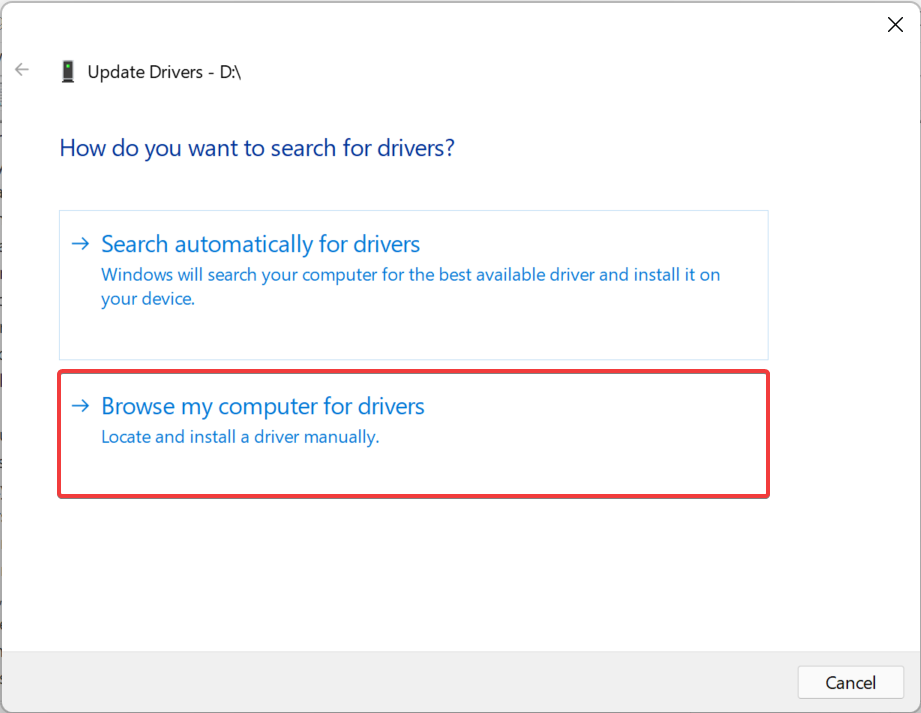
- Seleccione Déjame elegir de una lista de controladores disponibles en mi computadora aquí.
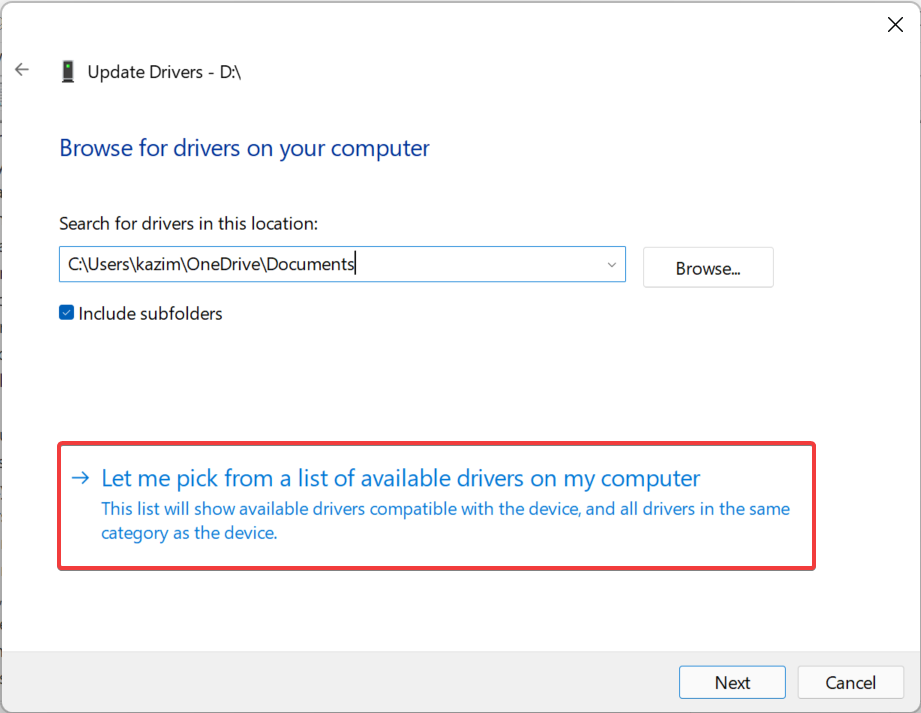
- Desmarque la Mostrar hardware compatible casilla de verificación para ver todos los controladores disponibles.
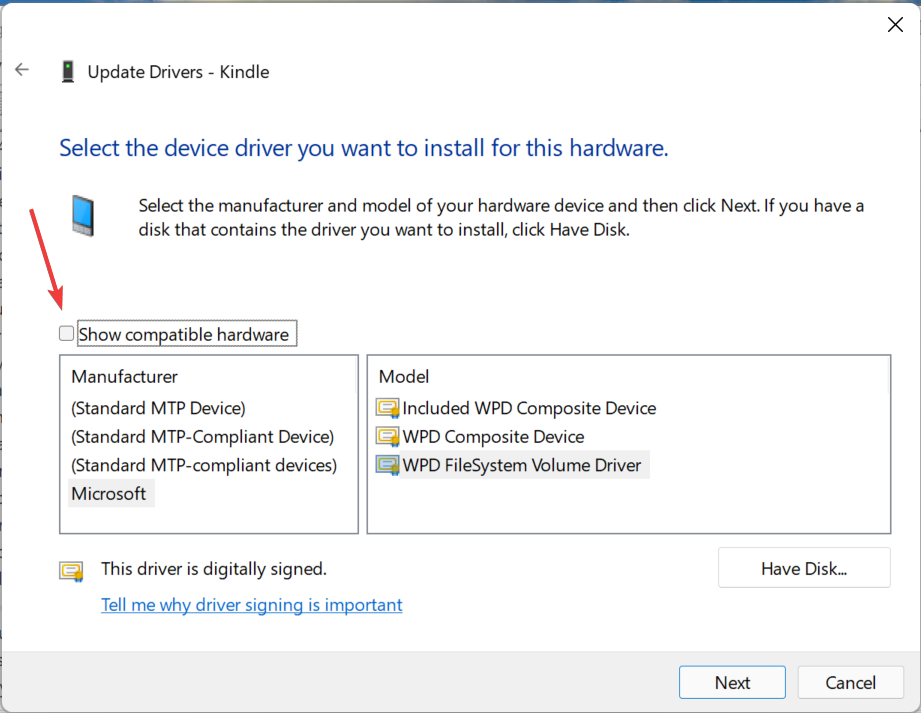
- Seleccione la categoría relevante de la izquierda, el MTP controlador desde la derecha y luego haga clic en próximo en el fondo.
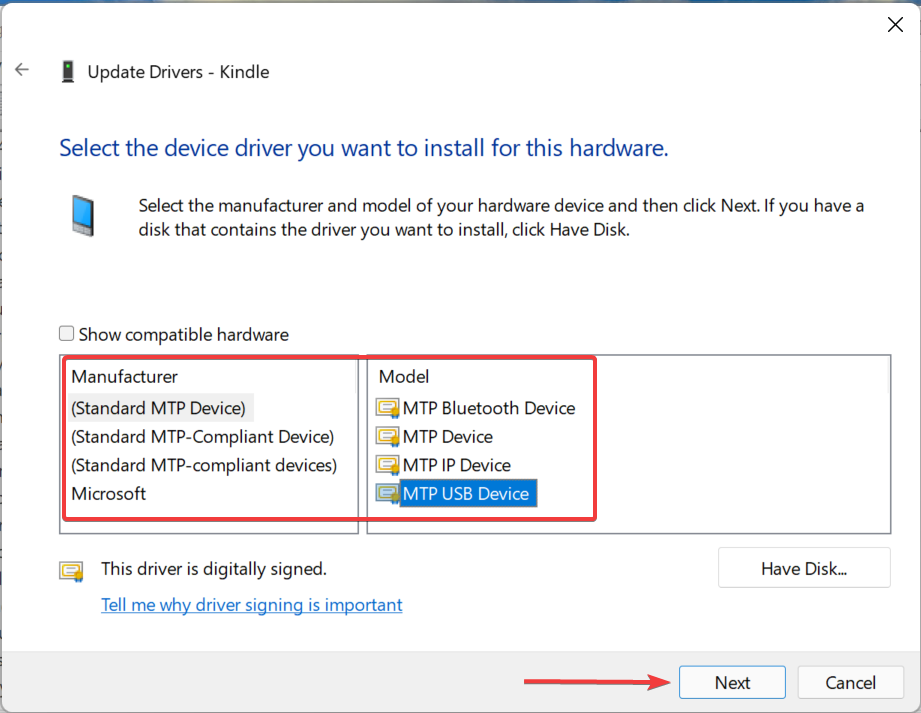
- Hacer clic Sí en el mensaje de confirmación que aparece.
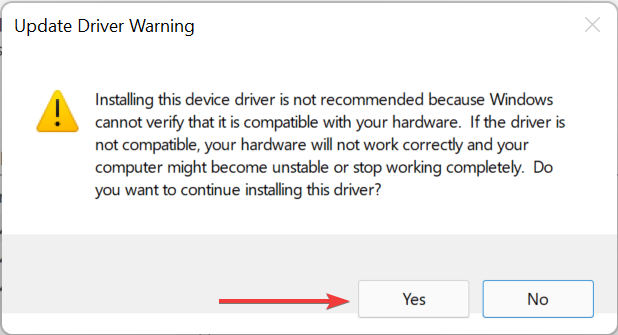
Tener el controlador adecuado instalado para cada dispositivo es fundamental para su funcionamiento efectivo. Hay varios controladores que podrían funcionar para un dispositivo determinado, pero todos estos no tendrían el mismo resultado. Por lo tanto, seleccione el controlador MTP para Kindle y verifique si Windows 11 ahora lo reconoce.
Además, puede usar una aplicación de terceros confiable que le brindará los mejores controladores disponibles para cada dispositivo y minimizará la posibilidad de encontrar tales errores.
Recomendamos usar DriverFix, una herramienta dedicada que instalará automáticamente la última versión y mantendrá actualizados todos los controladores del sistema.
⇒ Obtener DriverFix
3. Asignar una letra de unidad a Kindle
- Presionar ventanas + X o haga clic derecho en el Comienzo icono para iniciar el Acceso rápido/Usuario avanzado menú y seleccione Gestión de discos de la lista de opciones.
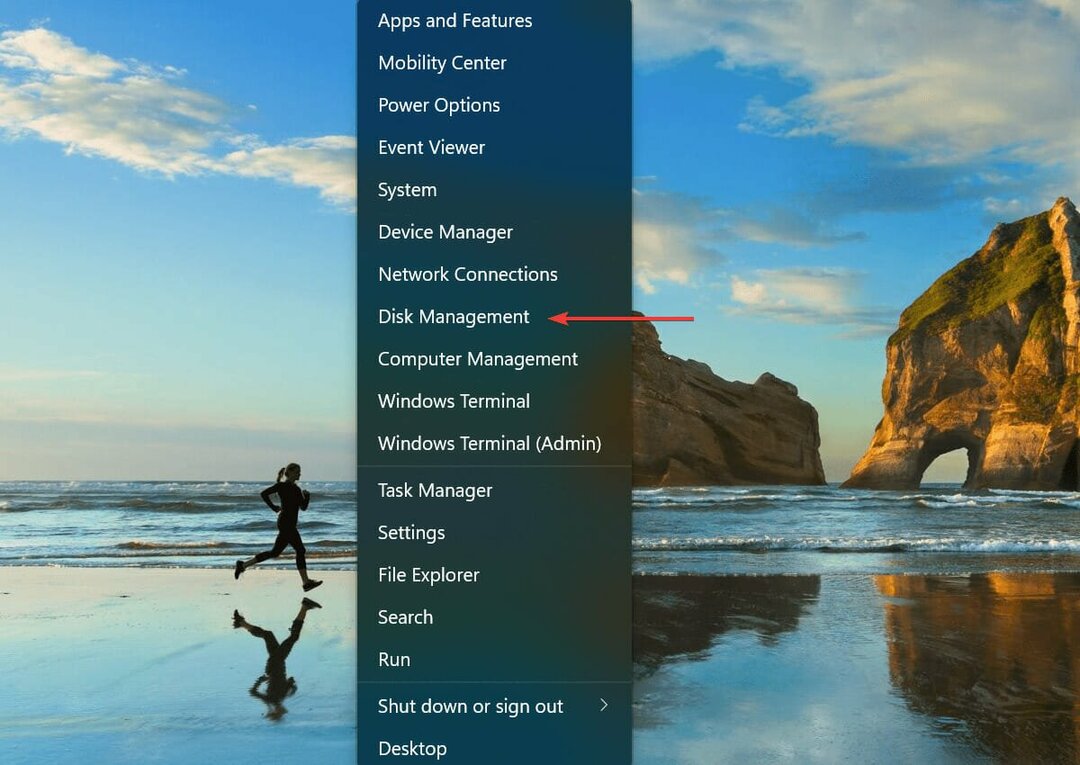
- Ahora, haga clic derecho en el Encender cerca de la parte inferior y seleccione Cambiar la letra de la unidad y las rutas del menú contextual.
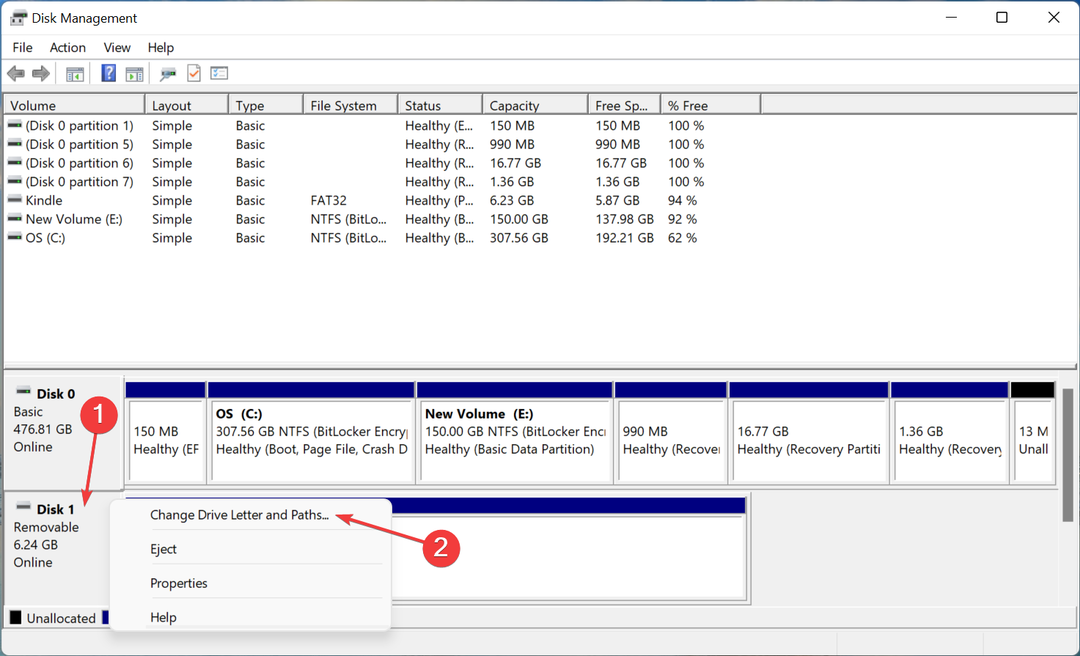
- Clickea en el Agregar botón.
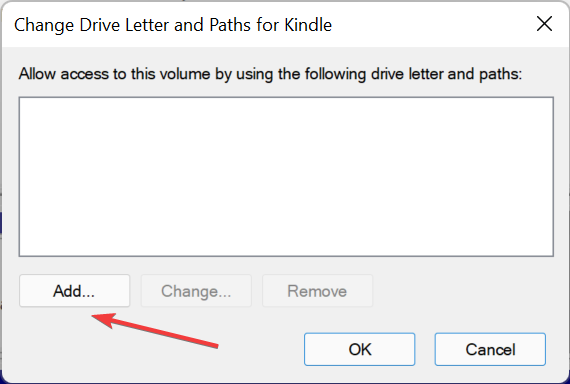
- Seleccione una letra de unidad en el menú desplegable o vaya con la selección predeterminada y haga clic en DE ACUERDO para asignar la letra de la unidad.
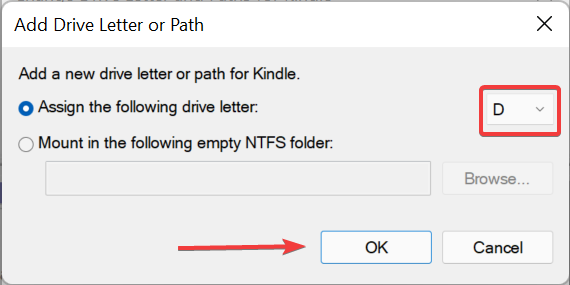
Para que un dispositivo de almacenamiento aparezca en el Explorador de archivos, debe tener asignada una letra de unidad. Lo mismo se aplica a las unidades USB y los discos duros. Por lo tanto, asigne una letra de unidad a Kindle, si no se proporciona una de forma predeterminada, y verifique si Windows 11 ahora la reconoce.
4. Desactive la configuración de suspensión selectiva de USB
- Presionar ventanas + R para lanzar el Correr comando, tipo Panel de control en el campo de texto y presione Ingresar o haga clic en DE ACUERDO para lanzar el Panel de control aplicación
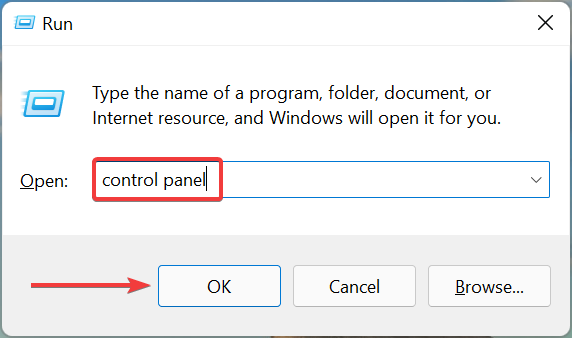
- Ahora, haga clic en Sistema y seguridad de las opciones aquí.
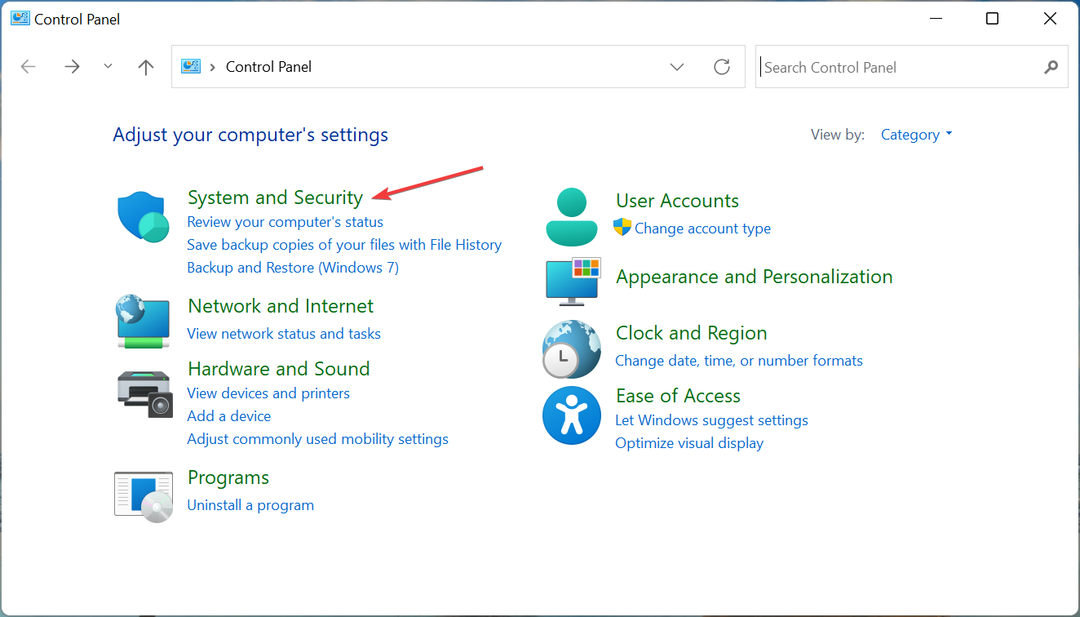
- Haga clic en Opciones de poder.
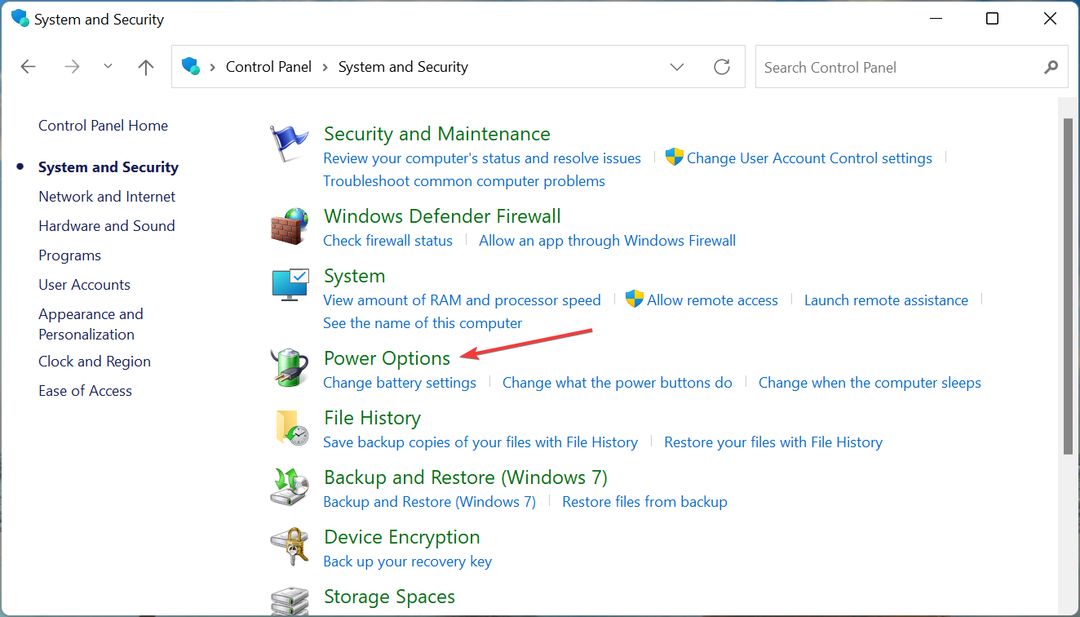
- Haga clic en Cambiar la configuración del plan junto al plan que está seleccionado actualmente.
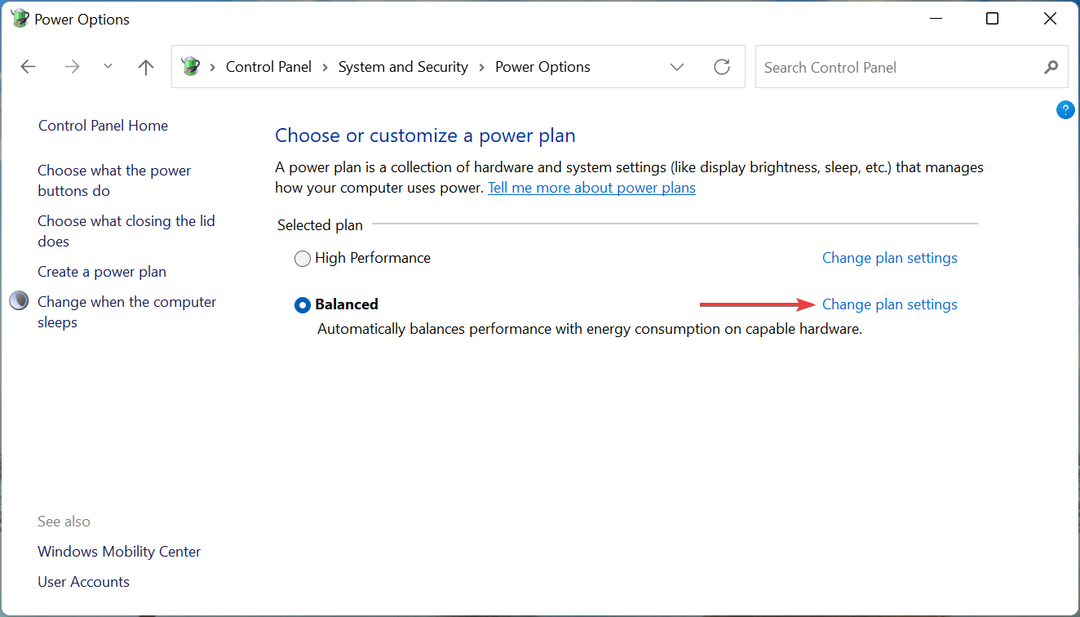
- Ahora, haga clic en el Cambiar la configuración avanzada de energía opción.
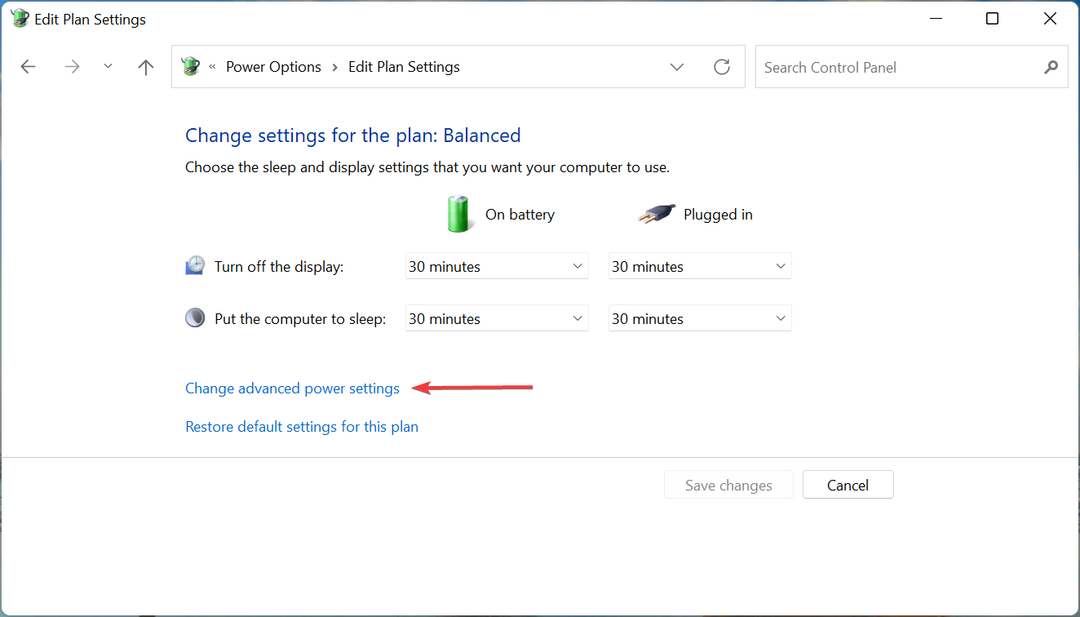
- Haga doble clic en el Configuración USB entrada y luego en el Configuración de suspensión selectiva USB opción debajo de ella. Clickea en el En la batería menú desplegable y seleccione Desactivado.
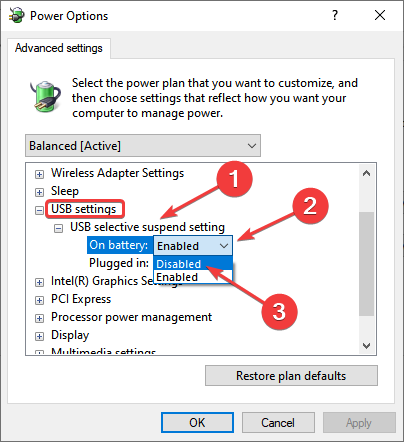
- Del mismo modo, seleccione Desactivado por Conectado también, y haga clic en DE ACUERDO en la parte inferior para guardar los cambios.
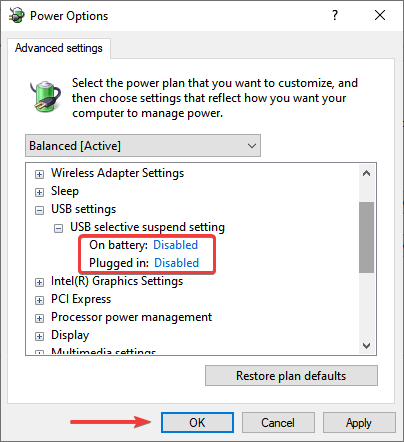
Una vez hecho esto, reinicie la computadora para que los cambios surtan efecto y verifique si el problema de Windows 11 que no reconoce Kindle está resuelto.
5. Vuelva a instalar los controladores del controlador USB
- Presionar ventanas + R para lanzar el Correr comando, entrar devmgmt.msc en el campo de texto y haga clic en DE ACUERDO o golpear Ingresar para lanzar el Administrador de dispositivos ventana.
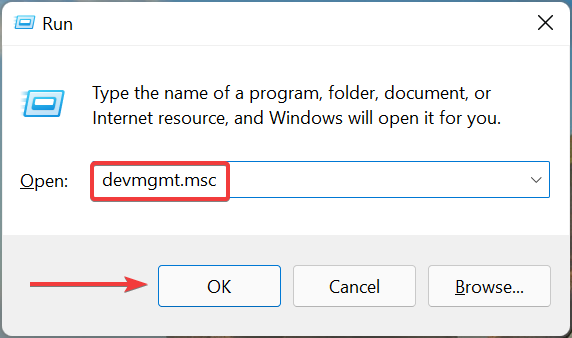
- Haga doble clic en el Controlador de bus serie universal entrada para expandir y ver los dispositivos debajo de ella.
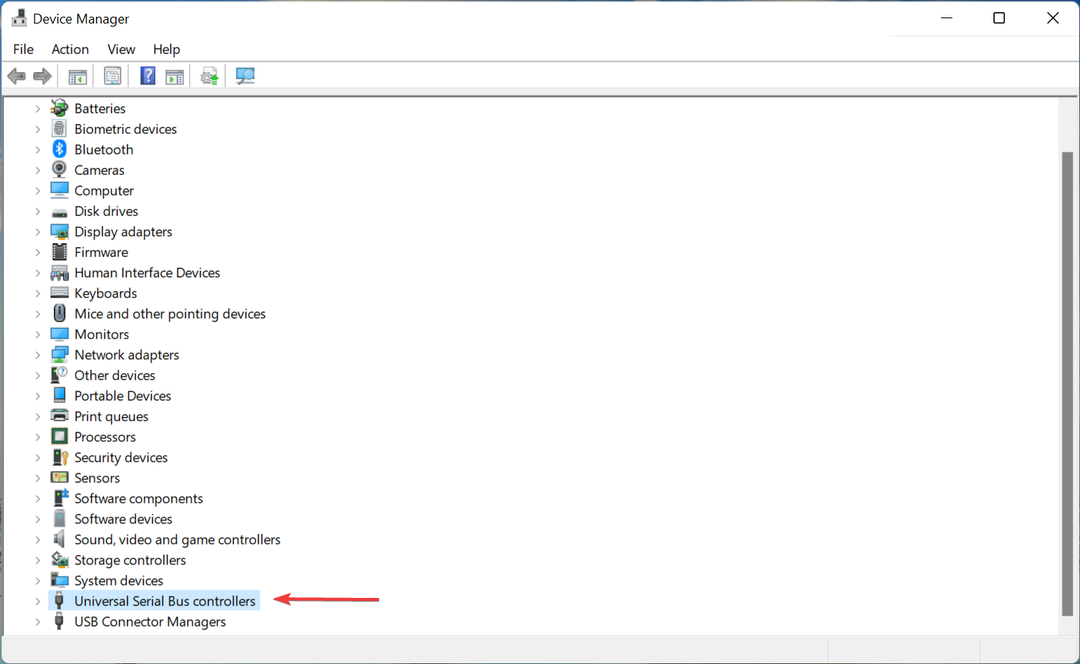
- Ahora, justo en el Bus serie universal dispositivo controlador aquí, y seleccione Desinstalar dispositivo del menú contextual.
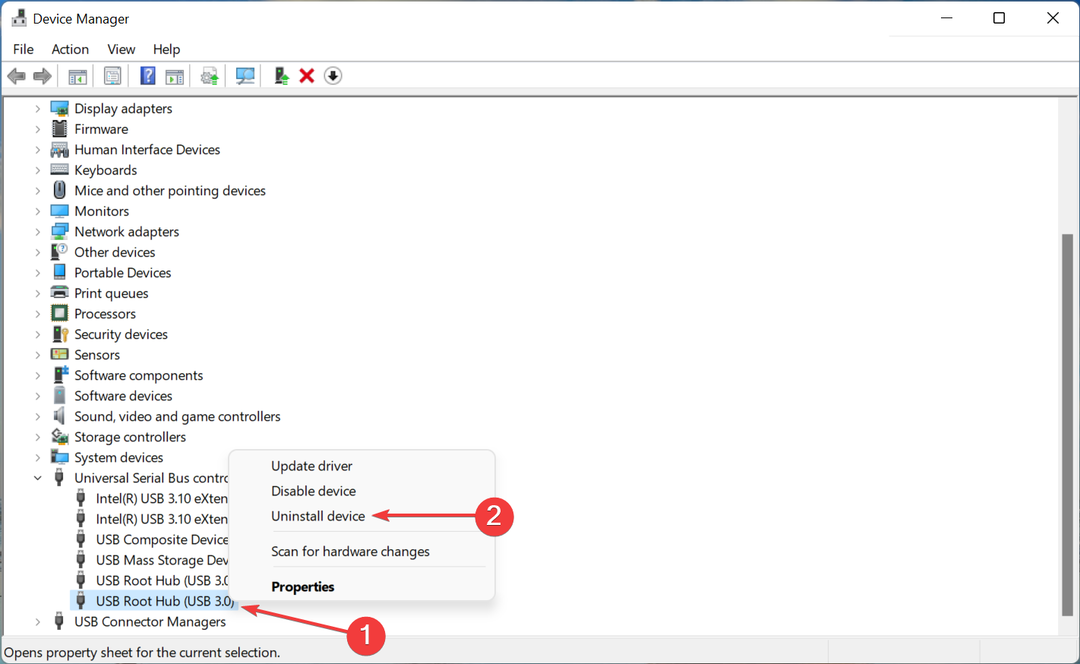
- Hacer clic Desinstalar en el mensaje de confirmación que aparece.
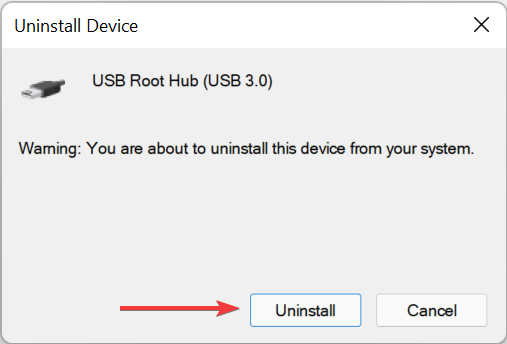
- Del mismo modo, desinstale todos esos dispositivos y luego reinicie la computadora para que los controladores se reinstalen automáticamente.
Si los controladores USB no funcionan correctamente, es probable que estén dañados. En este caso, reinstalarlos es la forma más sencilla de eliminar el problema.
Uno de los cinco métodos enumerados anteriormente debe haber solucionado el problema de Windows 11 que no reconoce el Kindle. En caso de que no lo hayan hecho, no le queda más opción que actualizar su software o reiniciar Kindle, ya que lo más probable es que el problema resida en él.
Además, descubra qué hacer si un libro Kindle no se descarga, ya que este error niega todo el propósito de comprar un Kindle.
Cuéntenos qué arreglo funcionó y su experiencia con Kindle con Windows 11, en la sección de comentarios a continuación.
 ¿Sigues teniendo problemas?Solucionarlos con esta herramienta:
¿Sigues teniendo problemas?Solucionarlos con esta herramienta:
- Descarga esta herramienta de reparación de PC calificado como Excelente en TrustPilot.com (la descarga comienza en esta página).
- Hacer clic Iniciar escaneo para encontrar problemas de Windows que podrían estar causando problemas en la PC.
- Hacer clic Repara todo para solucionar problemas con tecnologías patentadas (Descuento exclusivo para nuestros lectores).
Restoro ha sido descargado por 0 lectores este mes.


